YAMJ (Yet Another MovieJukebox) est un petit programme (en ligne de commande) capable de scanner vos répertoires médias, de récupérer les jaquettes, synopsys et infos de vos films (stockés sur votre disque multimédia ou sur votre réseau) via Internet pour générer une page index.html ou sont affichées toutes vos jaquettes. Vous disposez ainsi chez vous d’un vrai kiosque.
Vu que le tutoriel est assez dense, il sera en 2 parties :
- 1ère partie : Installation et configuration de Movie JukeBox
- 2ème partie : Customization et astuces de Movie JukeBox
Voici un exemple de kiosque que vous pouvez avoir sur votre télé.
Et pour chaque film, un descriptif, généralement récupéré sur le site AlloCiné.
Avant de commencer :
vous devez disposer d’un disque dur multimédia (ici ce tutoriel sera réalisé avec un PopCorn A110 en réseau wifi avec un disque dur interne au Popcorn), a savoir que la présence d’un disque dur n’est pas obligatoire.
- Vous devez avoir le Java Runtime Environment 6 (JRE6)
- La dernière version du programme MovieJukebox
- Le programme MediaInfo qui fournit des informations techniques et les tags à propos de vos fichiers video et audio.
L’installation :
Après avoir installé l’environnement JAVA, vous devez créer un répertoire YAMJ sous la racine de votre disque C (ou autre D: par exemple) et à l’intérieur de ce répertoire, créer un sous-répertoire MediaInfo.
Télécharger et décompresser le contenu de l’archive dans le répertoire YAMJ.
Maintenant vous devriez avoir cette arborescence dans le répertoire C:\YAMJ.
Télécharger et décompresser le logiciel MediaInfo dans c:\YAMJ\MediaInfo\.
Vous pouvez télécharger la dernière version ici , vous devez prendre la version CLI, en ligne de commande.
Voilà s’est finie pour l’installation.
La configuration de YAMJ :
Pour vous éviter de trop mettre les mains dans le cambouis et d’éditer de nombreux fichier, il existe une GUI, qui permet de faire la configuration très simplement. Tout d’abord télécharger le logiciel , puis décompresser l’archive dans le répertoire c:\YAMJ. (pour ce tutoriel j’ai utilisé la version 0.43, que je vous conseil, voir lien en fin d’article).
En fonction des options que vous allez cocher, cela va créer 2 fichiers de configuration :
- My_Library.xml (Paramètres du script comme le chemin des vidéos, du disque interne où réseau, la liste des répertoires à exclure du scan, …)
- My_YAMJ.cmd (Script à lancer pour mettre à jour où pour ajouter des films à votre collection)
Avant un peu de théorie sur le fonctionnement de YAMJ (En fait ce que la GUI fait à votre place).
Il faut à présent indiquer au programme ou se trouve(nt) le(s) dossier(s) contenant vos médias pour qu’il puisse les scanner. Pour cela, il faut modifier les chemins d’accès (« paths ») dans le fichier libraries.xml (que vous trouverez dans C:\YAMJ\). Il faut donc au préalable identifier correctement ces paths pour pouvoir les rentrer dans le fichier :
Il existe en fait deux syntaxes pour ces paths car vos dossiers n’ont pas le même path suivant l’endroit d’où ils sont vus :
- Path du répertoire à scanner du point de vue de votre ordinateur personnel, c’est le plus simple.
Si vos vidéos sont stockées dans le dossier « Mes_Videos » sur le disque (local ou réseau) V:\, alors le path sera :
V:\Mes_Videos\
- Path du même dossier du point de vue du disque dur multimédia
C’est ici le point le plus délicat de la configuration. Cette étape est cruciale. Ce path permet au disque multimédia de lancer le film lorsque vous appuyez sur « play ». Si ce path est mauvais, le film ne se lancera pas et vous obtiendrez l’erreur « Coud not Play » sur votre télévision.
Pour compliquer un peu les choses, notre chère disque multimédia utilise un path un peu exotique pour localiser les fichiers et répertoires. Il faut donc identifier le bon path en fonction de votre configuration parmi ces cas :
- Si votre dossier à scanner est situé sur le disque dur interne de votre disque :
1. file:///opt/sybhttpd/localhost.drives/HARD_DISK/Mes_Videos/
- Si votre dossier à scanner est situé sur un disque dur externe branché en usb sur votre disque :
1. file:///opt/sybhttpd/localhost.drives/USB_DRIVE-A/Mes_Videos/
- Si votre répertoire à scanner est situé sur un disque dur externe réseau (type NAS) ou sur votre ordinateur personnel.
Ce cas est un peu différent. Pour faire ça proprement, il faut commencer par créer un « partage réseau» sur votre disque multimédia. Pour ce faire, emparez vous de la télécommande et dans l’interface du disque, sélectionnez « setup » puis « network share » puis « add ». Continuez en sélectionnant le « partage » contenant votre dossier à scanner.
Puis attribuez lui un nom, par exemple : share_YAMJ. Enfin vérifiez qu’il apparaît bien dans les sources en pressant le bouton sources de la télécommande. Une fois ceci effectué, vous pouvez en déduire le path correspondant :
1. file:///opt/sybhttpd/localhost.drives/NETWORK_SHARE/share_YAMJ/Mes_Videos/
Cette méthode est valable quelque soit le protocole utilisé (nfs, samba, http …). Attention je vous rappel que ce tutoriel se base sur un matériel PopCorn A110. Pour les autres disques durs multimédia à vous d’adapter les chemins réseaux.
Passons maintenant à la modification du fichier :
Ouvrez le fichier libraries.xml à l’aide d’un éditeur de texte (blocs-notes de windows par exemple) et modifiez le comme suit (Il peut être nécessaire de le renommer, lors de l’installation le fichier est souvent nommé example-library.xml) :
1. <libraries>
2. <library>
3. <path>V:\Mes_Videos\</path>
4. <nmtpath>file:///opt/sybhttpd/localhost.drives/NETWORK_SHARE/share_YAMJ/Mes_Videos/</nmtpath>
5. <exclude name= »sample,tmp/,temp/ »/>
6. </library>
7. </libraries>
Si vous avez plusieurs répertoires à scanner ça donne ça :
1. <libraries>
2. <library>
3. <path>V:\Mes_Videos1\</path>
4. <nmtpath>file:///opt/sybhttpd/localhost.drives/NETWORK_SHARE/share_YAMJ/Mes_Videos1/</nmtpath>
5. <exclude name= »sample,tmp/,temp/ »/>
6. </library>
7.
8. <library>
9. <path>V:\Mes_Videos2\</path>
10. <nmtpath>file:///opt/sybhttpd/localhost.drives/NETWORK_SHARE/share_YAMJ/Mes_Videos2/</nmtpath>
11. <exclude name= »sample,tmp/,temp/ »/>
12. </library>
13.
14. <library>
15. <path>V:\Mes_Videos3\</path>
16. <nmtpath>file:///opt/sybhttpd/localhost.drives/NETWORK_SHARE/share_YAMJ/Mes_Videos3/</nmtpath>
17. <exclude name= »sample,tmp/,temp/ »/>
18. </library>
19. </libraries>
Si cela vous paraît compliqué et c’est compliqué, vous pouvez utiliser le logiciel YAMJ_GUI_Config. Pour le lancer cliquer sur YAMJ GUI Config v0.43.exe qui se trouve dans c:\YAMJ.
Astuce :
Si vous voulez-voir les machines connectés à votre réseau, où les partages actifs de votre disque multimédia, aller dans Démarrer → Paramètres → Panneau de configuration → Connexions Réseau → Favoris Réseau
Attendez quelques secondes, voir minutes, puis vous voyez tous les ordinateurs présents sur votre réseau.
Le disque multimédia porte ici le nom de SMP8634 share (A110). Cliquez dessus pour voir les partages actifs. Munissez-vous avant du login et mot de passe, pour cela consulter la documentation du matériel.
Tous les partages s’affichent.
Celui qui nous intéresse c’est le répertoire Vidéo, c’est ici que nous allons stockés nos fichiers.
Avant toute chose je vous conseille de créer un lecteur réseau sur votre PC, qui pointe vers le répertoire de partage de votre disque dur multimédia.
Pour cela, cliquer sur Démarrer → Exécuter → (taper CMD)
Puis taper cette ligne de commande :
NET USE Z: \\192.168.1.60\share
Le lecteur est maintenant disponible dans le poste de travail. Cela nous sera utile pour le paramétrage avec la GUI de YAMJ.
Voyons maintenant le paramétrage de la GUI YAMJ.
Voici le paramétrage pour ma configuration, mais qui peut s’appliquer pour la votre, si vous avez respecter ce tutoriel. Voyons maintenant en détail les paramètres.
- 1: Sélectionner le répertoire de partage de votre disque multimédia ici Z correspond au lecteur réseau créé plus haut son chemin UNC est \\192.168\1.60\share
- 2 et 3: Sélectionner l’endroit exact ou son stockés vos vidéos, cela peut être sur un disque interne au Popcorn (comme ici), sur un disque USB rattaché au disque multimédia, ou sur le PC, à chaque fois des options sont à sélectionnées dans une liste déroulante.
- 4: Chemin généré par les options choisies et qui sera écrit dans le fichier de configuration
- 5: Chemin ou sera stocké les fichiers du jukebox. Généralement tous les disques multimédia dispose de répertoire « classiques » comme Video, Image, Music, Podcast, … Celui qui nous intéresse ici c’est Video.
- 6: Permet de générer les fichiers de configuration.
Voici un exemple de configuration pour mon PopCorn A110. Sur le PopCorn j’ai créé un répertoire Video ou sont stockées toutes mes vidéos. Depuis mon PC j’ai monté un lecteur Z pour accéder au répertoire pour les ajouts et mises à jour.
Vous pouvez rajouter une description, pour savoir ou sont stockés vos vidéos, depuis l’interface du Jukebox. Cliquer sur Ok.
Ensuite cliquer sur Save et indiquer le répertoire C:\YAMJ pour sauvegarder les fichiers de configurations My_Library.xml et My_YAMJ.cmd
Voila cette première partie s’achève. Si vous le désirez vous pouvez utiliser Movie JukeBox dans l’état, mais le rendu ne sera pas forcément génial. La suite au deuxième épisode…
That’s All.
 Quick-Tutoriel.com Network & System Admin.
Quick-Tutoriel.com Network & System Admin.




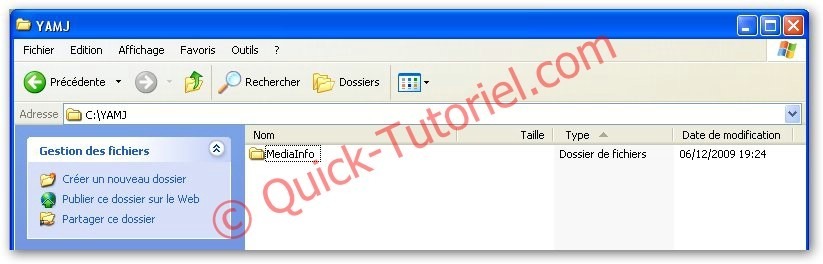


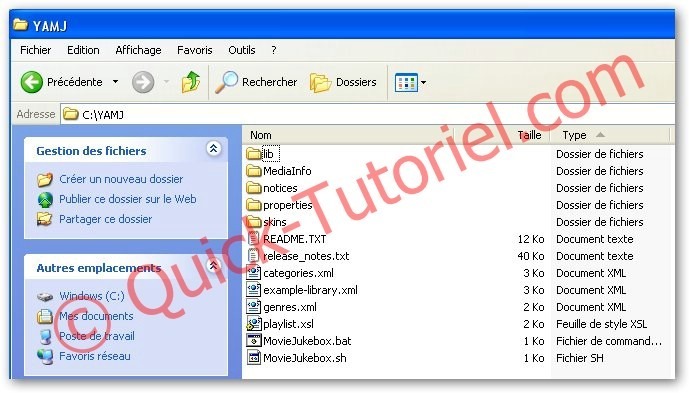


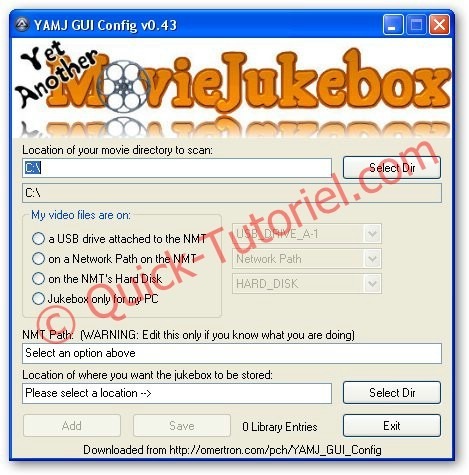



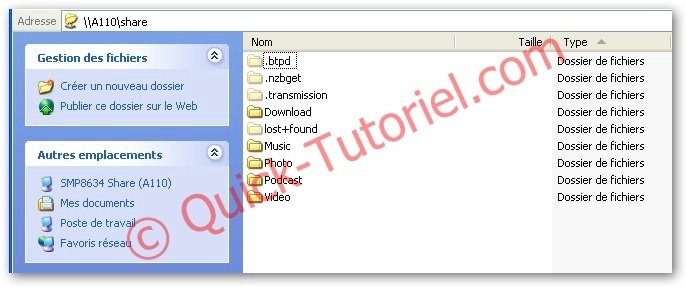

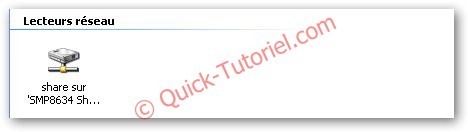


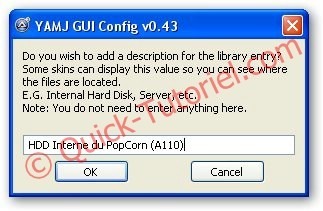

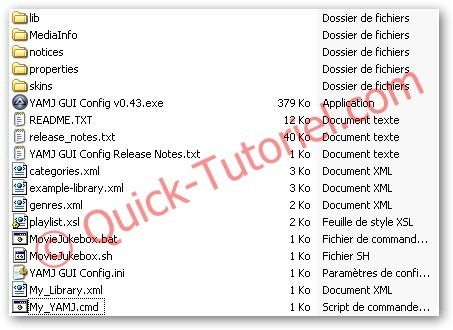



bonjour ,
on ma offert pour mon anniversaire un disque dur multimedia le WE ART full hd de 2 to !! au premiere utilisation il me parais tres simple d’utilisation et asse complet!
mais je suis vraiment dessus de sont interface ! j’aurais bien aime un jukebox pour lire mes video qui affiche des jaquettes ect !
y a t’il la possibilite d’utilser le programme yamj pour mon disque multimedia sachant que celui ci ne possede pas le wifi !
quelqu’un pourrais me renseigner sur comment faire !
merci d’avance pour votre aide et reponse
merci de me renseigner
Re
J’aurais encore une question,mon disque dur est en ntfs penses tu que je devrais le formater en fat32 ?
Merci.cdlt
Bonjour,
Tout d’abord merci de m’avoir répondu , je n’ai eu aucun message d’ erreur le scann c’est bien déroulé…
Cordialement.
Bonjour,
As-tu un message d’erreur précis ?
Cordialement
bonjour
j ai suivi la premiere étape du tuto jusque la tout va bien mais j obtiens un dossiers jukebox avec toutes les jaquettes dedans rien n ai synchroniser
que faire ?? merci
Complément d’info, désolé….
J’ai un PCN A 210
Bonsoir le Webmaster,
et merci beaucoup pour le tuto que j’utilise depuis plus d’un an, sans aucun problème sauf…. y’a 3 jours!!!
J’ai intégré de nouveaux films, j’ai refait mon YAMJ GUIv.043 et j’ai lancé , comme d’hab., le My_yamj.cmd. Le « moulinage » se se passe sans problème.
Mais lorsque je rebranche mon PCM à la télévision et que je veux lancer un film, il ne se passe rien !!!
J’ai refait la procédure 4 fois sans plus de succès!!!
je me suis dit que cela pouvez venir d’undes fichiers du répertoire YAMJS du C: de mon ordi… j’ai donc décidé de tout réinstaller et de refaire toute la procédure…. Toujours rien les films ne veulent pas se lancer !!!!
Peux-tu me donner une piste ? Car là je ne sais plus quoi faire
Merci par avance.
Programmes installés :
– pour les JAVA :
JAVA DB 10.6.1 (nouveau programme)
JAVA(TM)SE DEVELOPMENT KIT 6 UPDATE 4 (nouvveau programme)
JAVA(TM)6 update 22
JAVA(TM)6 update 24
– pour le media info :
MediaInfo_CLI_0.7.50_Windows_i386.zip
– pour le moviejukebox : moviejukebox_v2.4.zip
– pou rle YAMJ GUI : YAMJ GUI Config v0.43.exe
Bonjour,
Oui vous pouvez l’utiliser aussi sur PC ou sur MAC pour faire un jukebox.
A bientôt.
Salut,
J’aimerais savoir si ce logiciel peut servir comme jukebox uniquement sur pc ? Merci d’avance
Bonjour,
Dans ma configuration j’ai ceci filename.nfo.directory=NFO et cela fonctionne bien. J’ai crée un répertoire NFO dans l’arborescence de mes catégories de films.
Autre point à surveiller, vérifie si tu n’as pas d’espace dans le nom de ton fichier NFO, cela m’arrive souvent.
Sinon tu peux te rendre ici, tout est expliqué.
Cordialement.
Allo,
Excellent tutoriel, j’ai un problème avec certain film qui trouve pas les bons sur allociné comme par exemple le film after life de 2009 (http://www.allocine.fr/film/fichefilm_gen_cfilm=125591.html) , je l’ai nommé comme ceci: After life (2009).avi mais ne trouve pas la bon alors je veux utiliser les .nfo donc dans le fichier moviejukebox.properties j’ai mit ceci : filename.nfo.directory=Z:\Video\Divx\All\NFO\ ou ce trouve mes fichier nfo mais il ne vais pas chercher l’info, le fichier NFO je l’ai créer comme ceci: http://www.allocine.fr/film/fichefilm_gen_cfilm=125591.html et nommé le fichier NFO: After life (2009).nfo mais rien a faire ça fonctionne pas, est-ce que quelqu’un peut m’aider.
Merci
Bonjour,
A quel niveau, ou à quel moment intervient cette erreur 53.
A bientôt.
Re coucou a tous , pareil que Kader .
Suite a changement d’ordi , sous xp cette fois ci .
Probleme erreur 53 .
Comment faire ?????
Merci d’avance .
Bonjour,
Voilà mon problème, jusqu’à aujourd’hui j’utilisais le port USB pour lancer le scan et tout fonctionnait parfaitement, malheureusement celui-ci et HS depuis peu.
J’ai suivi ton tuto qui est parfait, mais lorsque je lance le scan, la fenêtre DOS s’ouvre est elle se bloque à Jukebox output goes to P:\video (P: étant mon lecteur) puis plus rien.
Je désespère d’y arriver, alors si une idée te viens à l’esprit elle est la bienvenue.
Merci d’avance et meilleures salutations
bonjour j ai commenté le tuto il est superbe mais je bloque avec une erreur 53 je voulais savoir comment faire
Bonjour, je galere depuis un certain temps et je ne trouve toujours pas la responsen à mon probleme : tout s’installe correctement tout est OK sauf lorsque je lance le film via mon A200, j’ai un ecran noir pendant 2 seconde et je retourne sur la fiche de mon film ??? et je ne comprend pas pourquoi. j’ai utiliser GUI et j’ai « normalement » entrer les bonnes destinations. Donc si le webmaster avait une idée je suis plus que preneur. D’avance merci et bonne soirée à tous.
Précisions sur ma question : « Quelle est la procédure pour mémoriser l’adresse du fichier « index.htm » ? »
Il s’agit en fait de la procédure pour mémoriser le lien dans le menu du popcorn. Est-ce possible ou faut-il aller chaque fois dans le répertoire « jukebox » ?
Merci d’avance !
Nic.
Je voudrais savoir si il serait possible de faire un tuto vidéo , la je pence que cela aurait pas mal de succès et ferais de la pub pour votre site .
Bonjour,
il n’y a pas de raison que pour toi cela ne marche pas. Quel est exactement ton problème.
Cordialement
Bonjour , moi malgré tout les efforts et ceux du webmaster cela ne fonctionne toujours pas a mon grand regret , y aurait-il un autre logiciel capable de faire sa ?
Merci
@Nicole : Après une petite recherche sur le forum, voici un lien qui pourra peut-être t’aider : http://www.networkedmediatank.com/showthread.php?tid=27395
Cordialement.
Bonjour,
Malheureusement je n’ais pas de solution simple, voici ce que je ferais dans la même situation (sans garantie de fonctionnement).
1°) Supprimer toutes les partitions du disque + formatage
2°) Mise à jour du firmware
Pour plus de détail un lien (en Anglais) : http://www.networkedmediatank.com/index.php
En espérant t’avoir aidé. Guillaume.
Bonjour Guillaume,
Une petite question qui n’est pas vraiment en rapport avec le YAMJ, mais je crois que tu pourras m’aider vu ta disponibilté. Voilà, je dispose du PPH A-200, il fonctionnait parfaitement, mais j’ai fais une fausse manoeuvre je crois. J’ai reformaté le DD qui était en 4 partitions, jusque-là pas de problème. J’ai voulu remttre les applications avec Ext2IFS__1_11, mais plus rien ne se passe et les applications (photos, vidéos, musique) n’apparaissent plus sur le DD. Le PPH fonctionne, mais tout est mélangé suite à ma gaffe. Comment dois-je m’y prendre pour rétablir tout ça, tout étant que je suis loin d’être d’être une experte dans la matière. Merci d’avance pour ta réponse.
Bonjour,
Que veux-tu dire par « mémoriser l’adresse du fichier index.htm ».
Cordialement
Bonsoir Guillaume,
Merci ! Ca fonctionne !
J’ai un Popcorn A110.
Quelle est la procédure pour mémoriser l’adresse du fichier « index.htm » ?
Merci d’avance,
Nicolas.
Bonsoir,
Une fois la procédure terminée en lançant le fichier My_YAMJ.cmd, tu peux consulter le jukebox depuis ton PC en montant un lecteur réseau sur ton PC et en lançant le fichier index.htm tu verras ton jukebox.
En espérant d’avoir aidé.
Guillaume.
Salut WebMaster,
Au risque de passer pour un débutant… :-)
Quand tout ceci est installé (tuto 1 & 2)
Quelles sont les procédures pour lancer le Jukebox ?
J’ai deviné qu’ :
A partir du PC, je dois exécuter le fichier ‘My_YAMJ.cmd » qui va analyser les répertoires vidéo de mon A110, se connecter sur le Net pour rassembler les infos et les copier dans le répertoire – automatiquement créé sur le DD du popcorn – « Jukebox » dans un fichier nomné « .mjbignore ». Est ce correct ?
Comment est-ce que je lance le jukebox à partir du popcorn ?
Merci d’avance !
Nic.
Bonjour,
Dans ton répertoire YAMJ, ces 2 fichiers doivent exister. Par contre ceux-ci sont adaptés en fonction des options que tu coches dans YAMJ GUI Config.
@pluche.
Bonjour,
Je cale sur cette partie :
En fonction des options que vous allez cocher, cela va créer 2 fichiers de configuration :
■My_Library.xml (Paramètres du script comme le chemin des vidéos, du disque interne où réseau, la liste des répertoires à exclure du scan, …)
■My_YAMJ.cmd (Script à lancer pour mettre à jour où pour ajouter des films à votre collection)
Question: Quelles options faut-il cocher pour voir apparaitrent ces deux fichiers ? A noter que tout est installé comme le tutoriel l’indique.
Merci.
Salut le Webmaster , tout d’abord : super tuto , mais je bloque quand même a certain endroit …
Même requête que + haut , pourrais tu me donner ton fichier yamj par mail ?
Merci d’avance pour ta réponse .
Quentin .
super,merci beaucoup pour votre réponse!!!!
à trés bientôt.
cordialement Princesse
ps:merci pour tout ce que vous faites!!!!
Bonjour,
Le logiciel marche sur une grande quantité de disque multimédia, du moment que vous ayez une connexion réseau (Wifi ou Ethernet) et même USB.
Cordialement.
bonjour,
super tuto merci.juste une petite question,est ce que le logiciel marche sur n’importe quel disque dure multimédia?(pour ma part j ai un storex) mais ne fonctionne pas en wifi.
merci d avance pour votre réponse!!!
Bonjour,
Pour utiliser ce logiciel il faut vraiment prendre du temps, il n’est pas facile a appréhender mais le heu en vaut la chandelle.
@Marc : envoi moi ton adresse mail et je t’enverrai mon répertoire YAMJ avec la dernière version du logiciel.
PS: Attention, il faudra modifier quelques bricoles.
A bientôt.
Tu ne pourrais pas refaire ton tuto en plus simple car franchement je ni comprend rien du tout , ou alors directement nous donner ton fichier YAMJ avec tout a l’intérieur ( ton fichier avec tes modif etc … ) j’aurai qu’a modifier la destination de me vidéos .
Merci
Bonjour,
Effectivement, j’ai quelques problèmes avec Humyo, je viens de transférer le fichier vers MediaFire.
Le fichier est de nouveau téléchargeable.
A bientôt sur Quick-Tutoriel.com
Bonjour , je me suis inscrit sur humyo pour avoir la version 0.43 de YAMJ Gui fonctionnelle , mais il est impossible de l’avoir ça me marque :
»
Autorisation refusée
Vous n’avez pas l’autorisation requise pour accéder à ce fichier. Vous n’êtes peut-être pas connectés à votre compte humyo.
Vérifiez si vous êtes connecté au bon compte humyo ou contactez le propriétaire du fichier afin de demander l’autorisation de partager ce fichier avec vous. »
Comment faire ?
Cordialement
Bonjour,
Depuis quelques temps le site humyo.fr, me pose quelques petits problèmes pour le téléchargement de fichiers.
Je viens d’essayer et tout marche correctement. Si cela vous arrive essayer plusieurs fois (Généralement la deuxième est la bonne).
Cordialement.
j’ai essayé ce soir pour recuperer le fichier mais j’ai aussi un accés refuser pour le récupérer
la question je fais comment ?
Bonjour,
Après quelques tests tout remarche correctement. Pouvez-vous réessayer et me tenir au courant.
Cordialement.
Bonjour, je n’arrive pas à télécharger le fichier version 0.43 de YAMJ Gui fonctionnelle sur le site /www.humyo.fr car accès refusé alors que je suis bien connecté avec mon compte. Comment faire ?
merci d’avance
Excellent tuto !
Merci